怎么样用Photoshop的剪切蒙版制作艺术字?
来源:网络收集 点击: 时间:2024-02-15【导读】:
好看的艺术字用Photoshop软件制作的方法有很多种,这里就不一一罗列了,觉得里面最好用的,就是剪切蒙版的使用,可以让普通的文字加上不同的背景色彩,下面简单介绍一下吧。工具/原料morePhotoshop软件剪切蒙版方法/步骤1/6分步阅读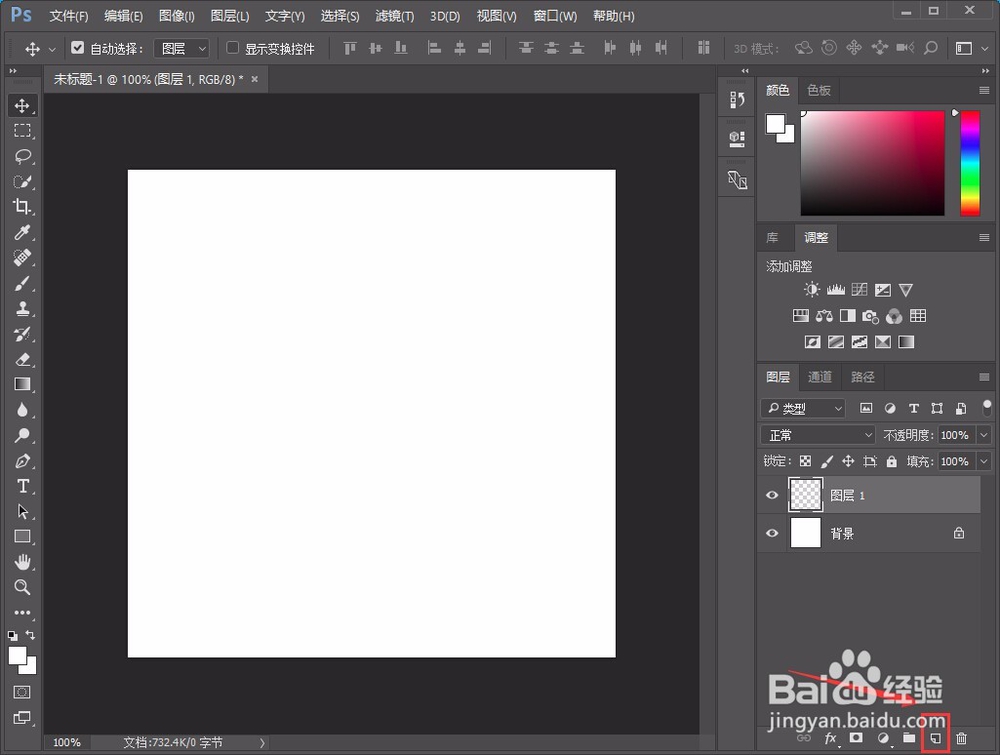 2/6
2/6 3/6
3/6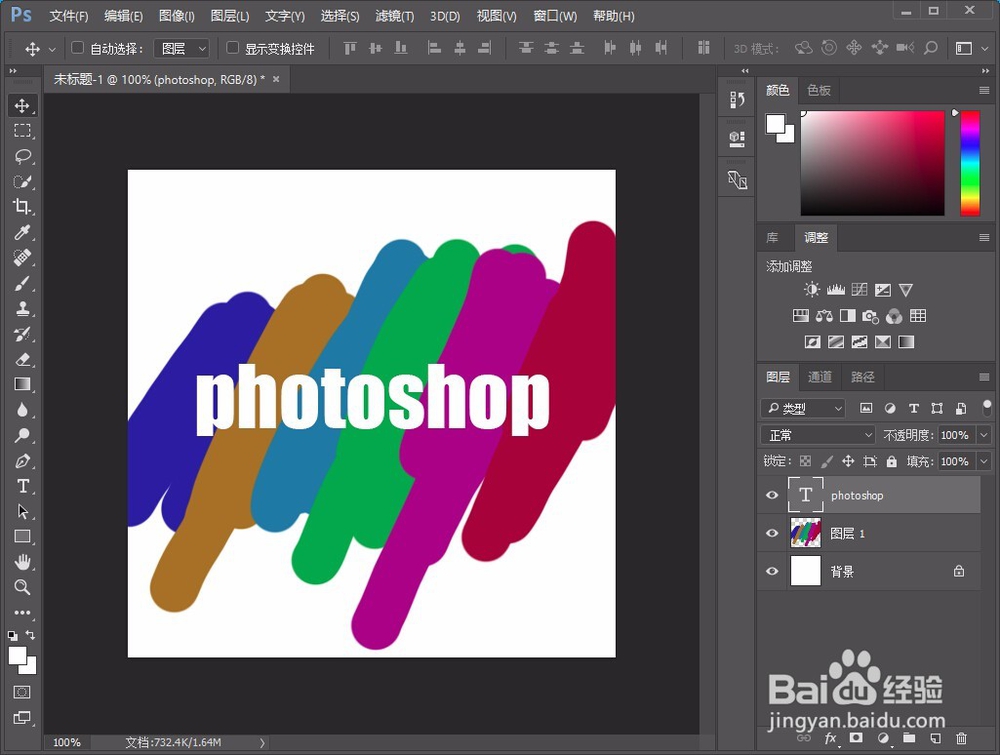 4/6
4/6 5/6
5/6 6/6
6/6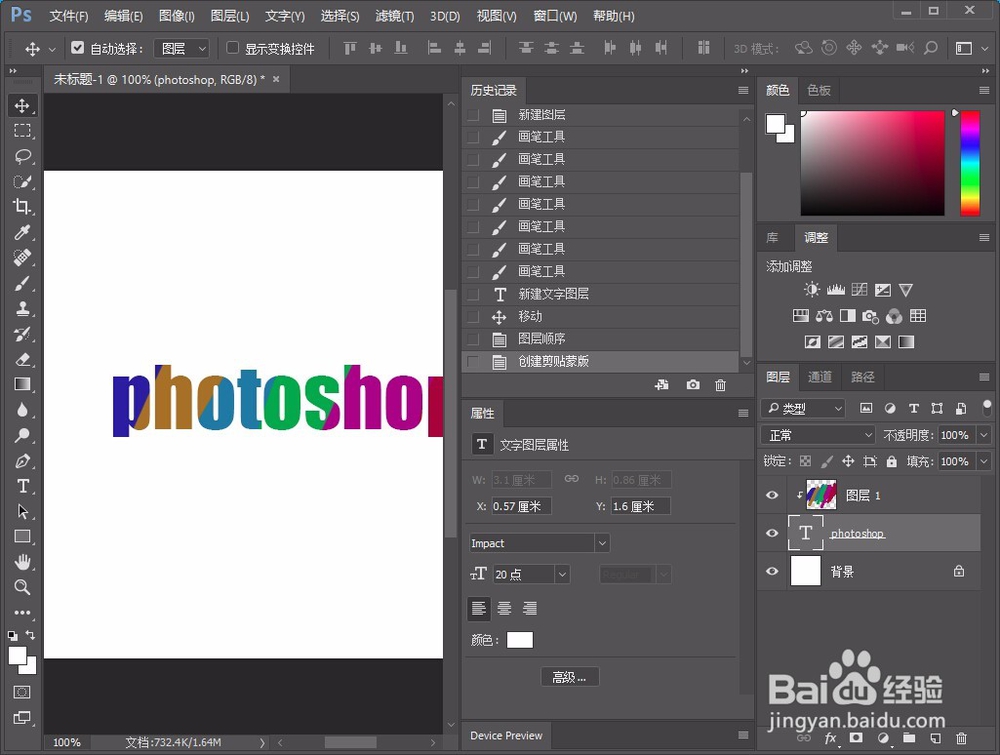 注意事项
注意事项
可以提前先准备一下背景素材,如果没有的,那就跟我一样,自己动手设计吧,新建一个图层,这里我的大小是500X500像素,300分辨率,然后习惯性的新建图层了。
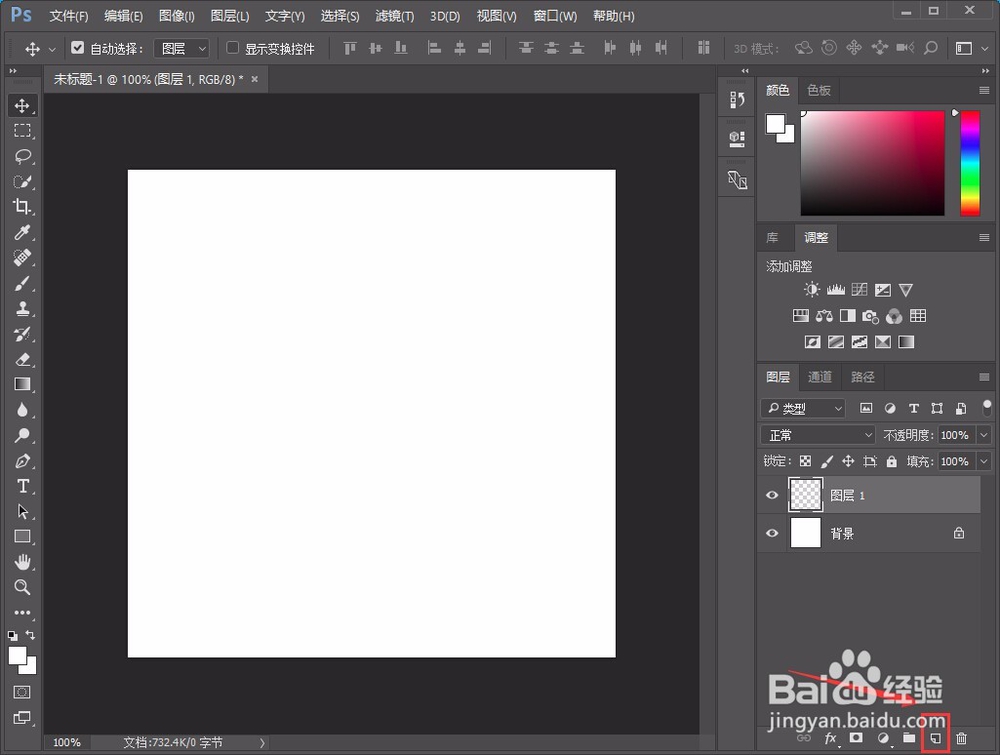 2/6
2/6这里我们需要给艺术字先增加色彩,所以可以先用画笔工具,随手涂鸦,这里就需要自由发挥了,随手画上几笔,然后更改颜色,以作备用,因人而异吧,喜欢就好。
 3/6
3/6接下来就是添加文本文字了,比较简单,但如果想要获得更加有创意的效果,可以从文字的字体,大小入手,字体的话,可以选择默认,当然岔攀也可以选择网上下载的字体。
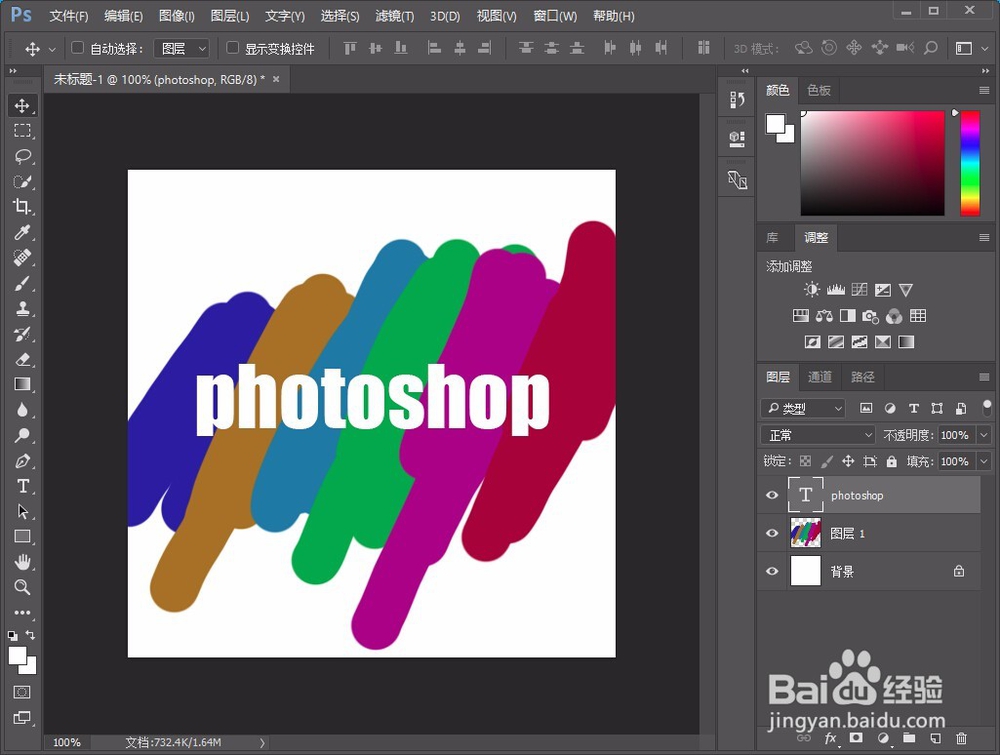 4/6
4/6这里就以“Photoshop”来举例子,前面工作准备之后,我们需要调注择宙整一下图层的顺序,要做的就是把字体的图层,放在画笔涂鸦图层的下面,这个是必须的。
 5/6
5/6然后点击图层一,也就是画笔涂鸦的图层,快捷键Ctrl+alt+G,如果不嫌麻烦的话,可以Ctrl+alt+鼠标在两个图层之间进行点击,王近也是可以达到效果的。
 6/6
6/6生成剪切蒙版之后,就可以进行其他的操作了,比如可以旋转字体,修改大小,翻转等等,这里附带历史操作记录,可以看出,主要用的就是剪切蒙版这个功能。
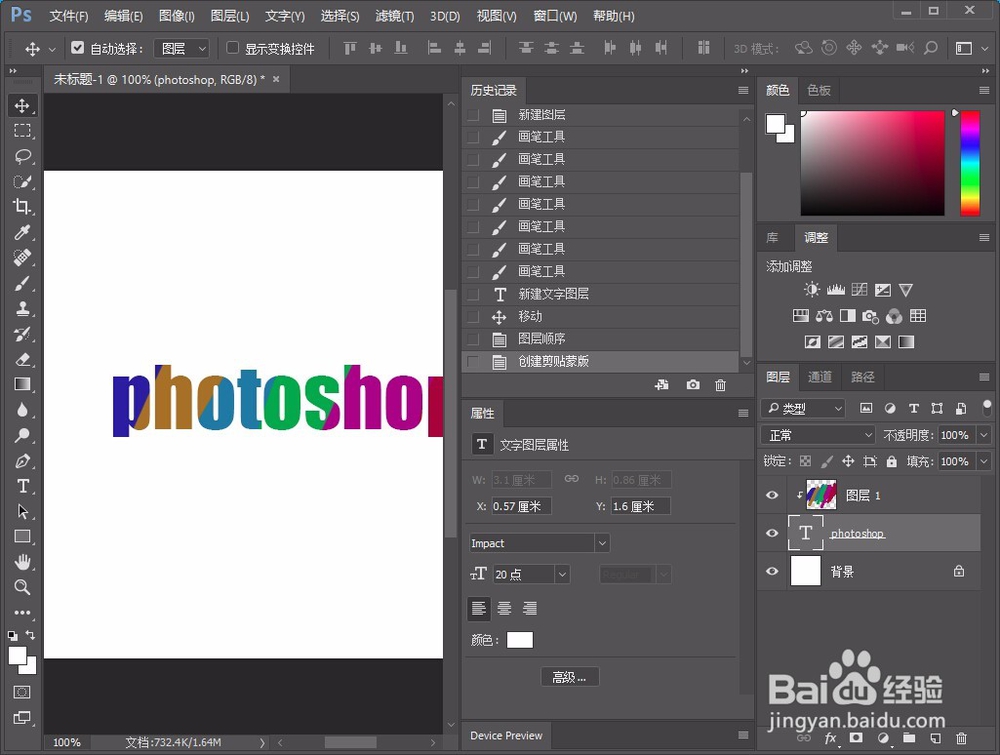 注意事项
注意事项需要注意的一点是,字体图层要在背景图层之下,这个是必要的,不然最后创建剪切蒙版可能得到是另一个结果。
还有,快捷键的使用,是Ctrl+alt+G,三个一起按,并且是选中背景图层,完成剪切。
PHOTOSHOP软件艺术版权声明:
1、本文系转载,版权归原作者所有,旨在传递信息,不代表看本站的观点和立场。
2、本站仅提供信息发布平台,不承担相关法律责任。
3、若侵犯您的版权或隐私,请联系本站管理员删除。
4、文章链接:http://www.1haoku.cn/art_45939.html
上一篇:生活印章怎么获得
下一篇:一岁小孩裙子的钩法教程
 订阅
订阅